Dell OptiPlex 5040 User Manual [de]
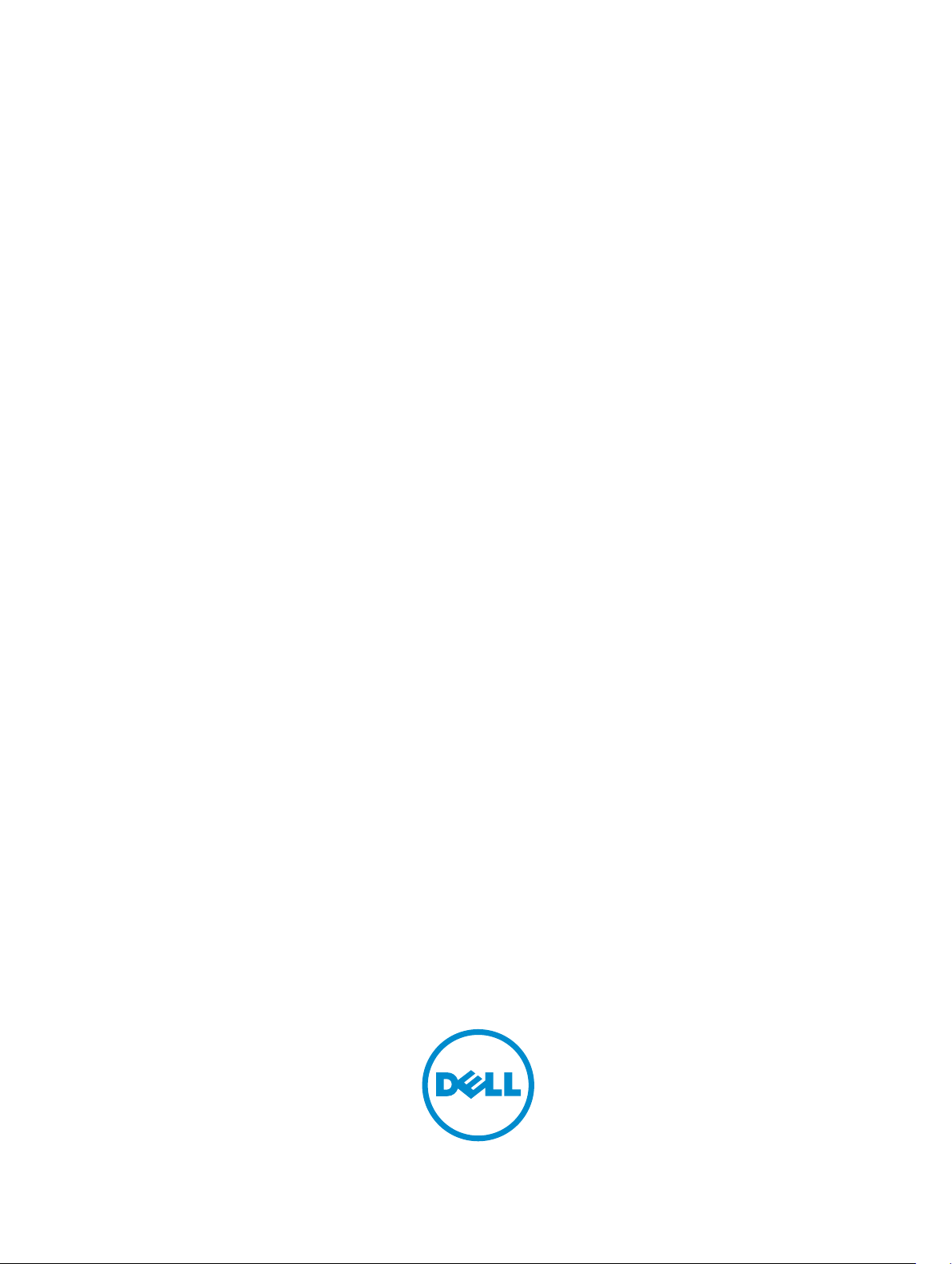
OptiPlex 5040 Kompaktgehäuse
Benutzerhandbuch
Vorschriftenmodell: D11S
Vorschriftentyp: D11S001
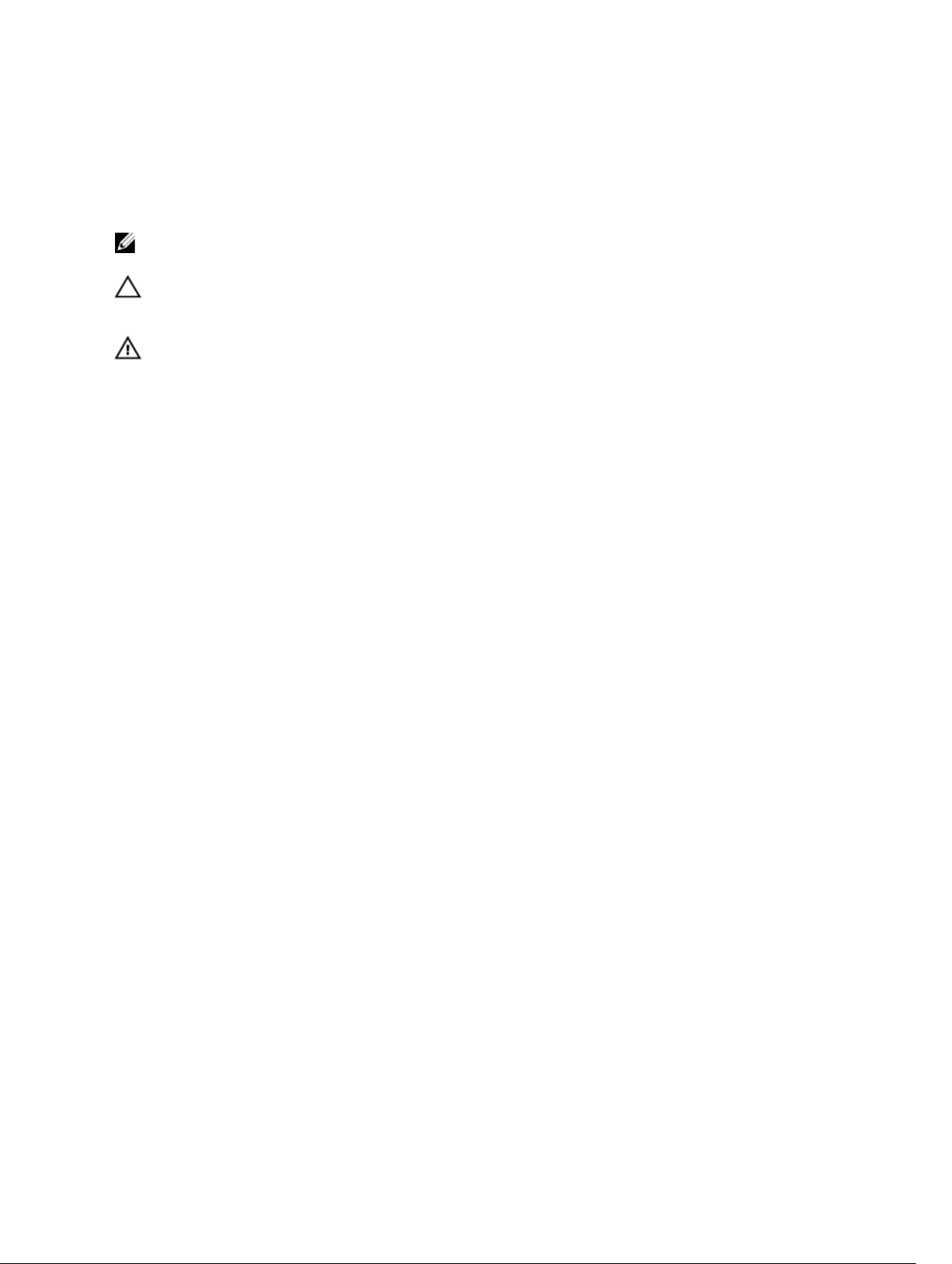
Anmerkungen, Vorsichtshinweise und
Warnungen
ANMERKUNG: Eine ANMERKUNG liefert wichtige Informationen, mit denen Sie den Computer
besser einsetzen können.
VORSICHT: Ein VORSICHTSHINWEIS macht darauf aufmerksam, dass bei Nichtbefolgung von
Anweisungen eine Beschädigung der Hardware oder ein Verlust von Daten droht, und zeigt auf,
wie derartige Probleme vermieden werden können.
WARNUNG: Durch eine WARNUNG werden Sie auf Gefahrenquellen hingewiesen, die materielle
Schäden, Verletzungen oder sogar den Tod von Personen zur Folge haben können.
Copyright © 2015 Dell Inc. Alle Rechte vorbehalten. Dieses Produkt ist durch US-amerikanische und internationale
Urheberrechtsgesetze und nach sonstigen Rechten an geistigem Eigentum geschützt. Dell™ und das Dell Logo sind
Marken von Dell Inc. in den Vereinigten Staaten und/oder anderen Geltungsbereichen. Alle anderen in diesem
Dokument genannten Marken und Handelsbezeichnungen sind möglicherweise Marken der entsprechenden
Unternehmen.
2015 - 10
Rev. A00
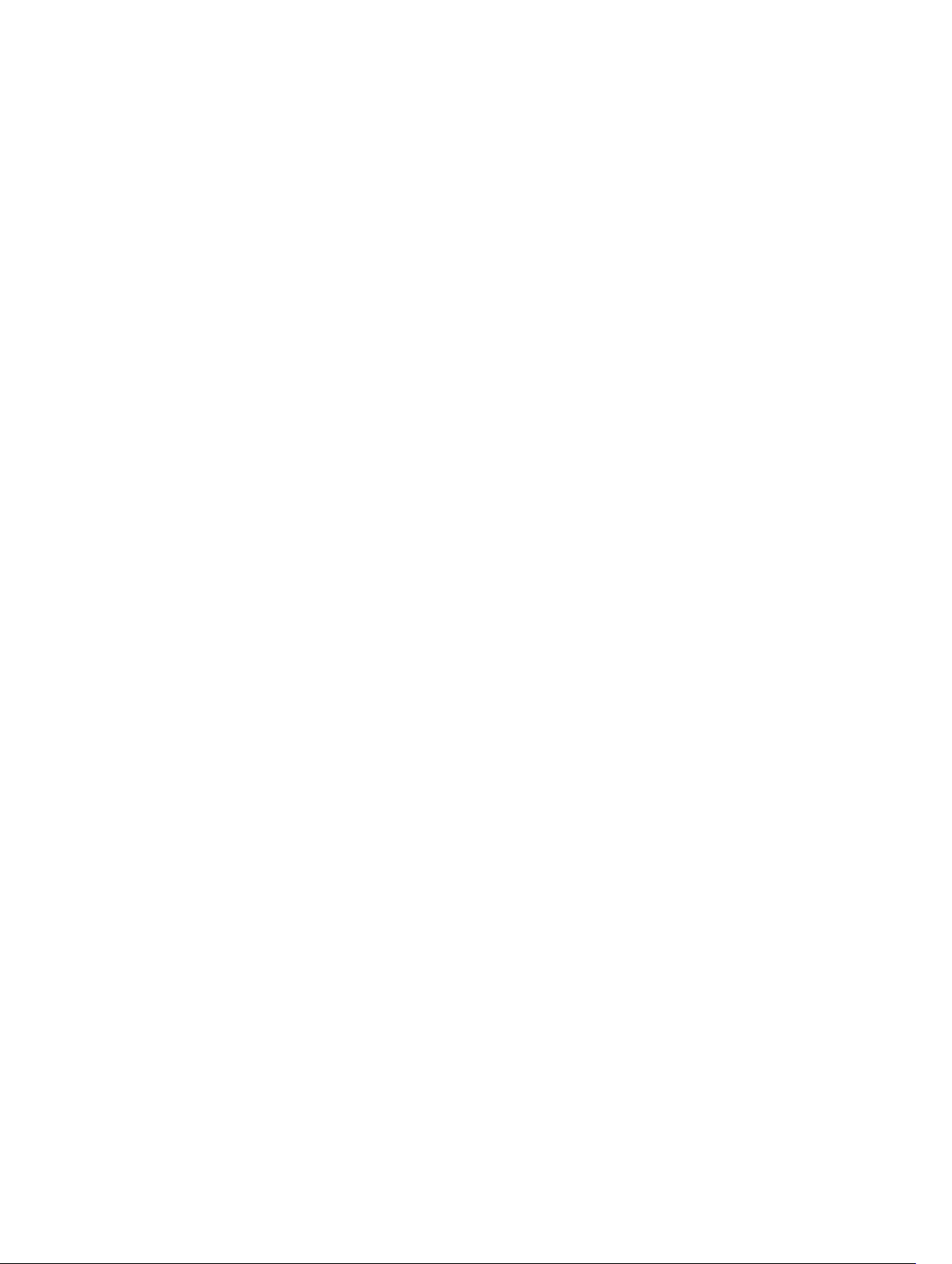
Inhaltsverzeichnis
1 Arbeiten am Computer.........................................................................................5
Vor der Arbeit an Komponenten im Innern des Computers............................................................... 5
Ausschalten des Computers................................................................................................................. 6
Nach Abschluss der Arbeiten im Innern des Computers.....................................................................7
2 Entfernen und Einbauen von Komponenten...................................................8
Entfernen der Abdeckung.....................................................................................................................8
Einbauen der Abdeckung......................................................................................................................8
Entfernen der Frontverkleidung............................................................................................................8
Installieren der Frontverkleidung.......................................................................................................... 9
Entfernen des Lüfterkanals....................................................................................................................9
Installieren des Lüfterkanals................................................................................................................10
Entfernen der Kühlkörperbaugruppe..................................................................................................10
Einbauen der Kühlkörperbaugruppe................................................................................................... 11
Entfernen des Prozessors.................................................................................................................... 11
Einbauen des Prozessors.....................................................................................................................12
Entfernen des Speichermoduls...........................................................................................................12
Installieren des Speichermoduls......................................................................................................... 13
Entfernen der Festplattenbaugruppe..................................................................................................13
Entfernen des Festplattenlaufwerks aus der Laufwerkshalterung.....................................................14
Installieren des Festplattenlaufwerks in die Laufwerkshalterung...................................................... 15
Einbauen der Festplattenbaugruppe...................................................................................................15
Entfernen des optischen Laufwerks....................................................................................................15
Einbauen des optischen Laufwerks.....................................................................................................17
Entfernen der Erweiterungskarte........................................................................................................ 17
Installieren der Erweiterungskarte...................................................................................................... 18
Entfernen des Systemlüfters............................................................................................................... 18
Installieren des Systemlüfters..............................................................................................................19
Entfernen des Netzschalters............................................................................................................... 19
Einbauen des Netzschalters............................................................................................................... 20
Entfernen des Netzteils.......................................................................................................................20
Installieren des Netzteils..................................................................................................................... 22
Entfernen der VGA-Tochterplatine.................................................................................................... 22
Installieren der VGA-Tochterplatine...................................................................................................23
Entfernen des Eingriffsschalters......................................................................................................... 23
Installieren des Eingriffsschalters....................................................................................................... 24
Entfernen des SD-Kartenlesers...........................................................................................................24
Einbauen des SD-Kartenlesers............................................................................................................25
3
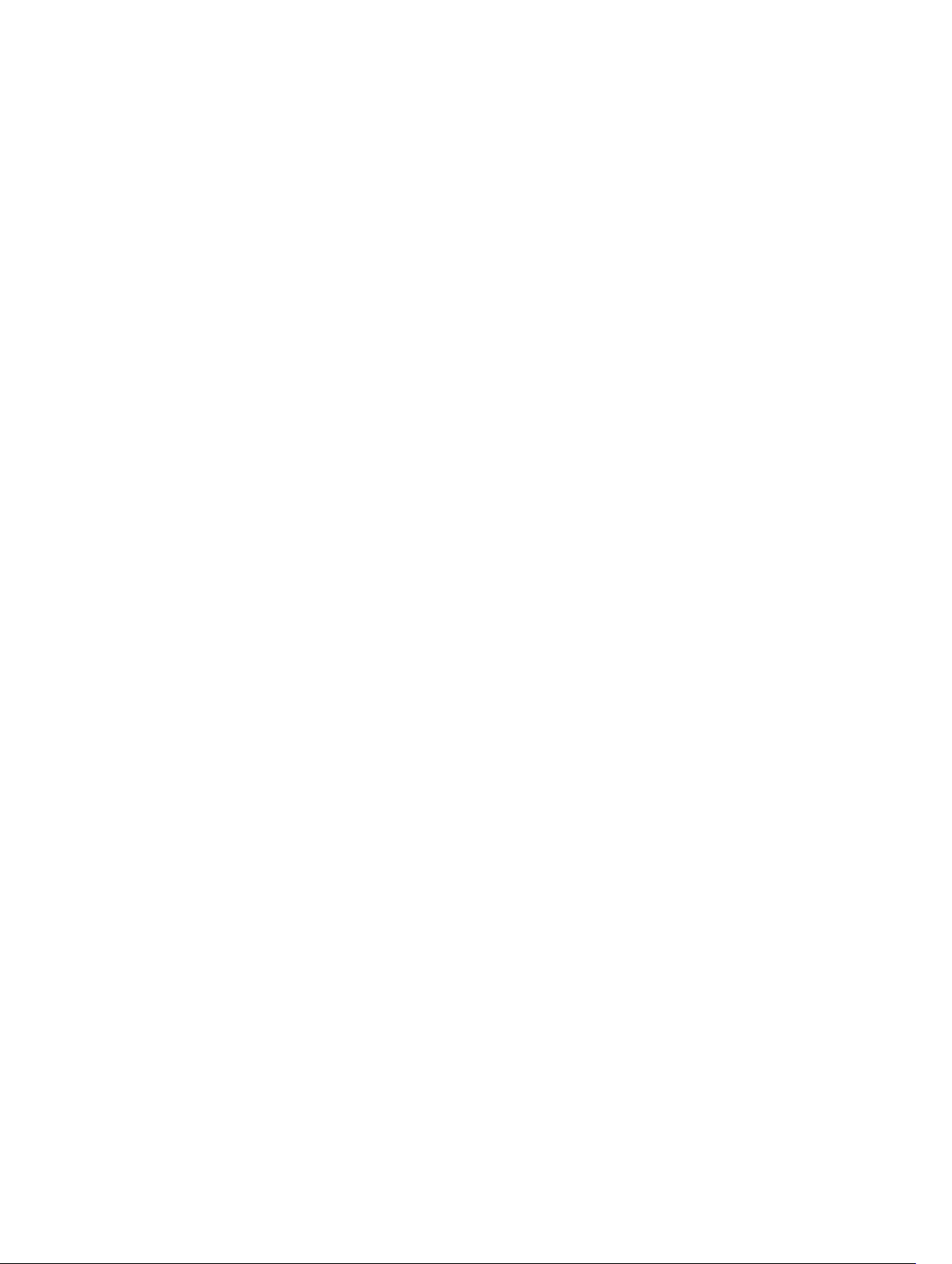
Einbauen der optionalen SSD-Karte...................................................................................................25
Entfernen der optionalen SSD-Karte..................................................................................................27
Entfernen der Systemplatine...............................................................................................................27
Einsetzen der Systemplatine...............................................................................................................29
Layout der Systemplatine................................................................................................................... 30
3 Problembehandlung für Ihren Computer......................................................32
Diagnose-Betriebsanzeige-LED-Codes.............................................................................................32
Diagnose-Fehlermeldungen...............................................................................................................33
Systemfehlermeldungen.....................................................................................................................38
4 System-Setup-Programm................................................................................. 41
Startreihenfolge................................................................................................................................... 41
Navigationstasten................................................................................................................................ 41
System-Setup – Übersicht..................................................................................................................42
Aufrufen des System-Setups.............................................................................................................. 42
System-Setup-Optionen.................................................................................................................... 43
System-Setup-Optionen.....................................................................................................................52
Aktualisieren des BIOS ........................................................................................................................61
System- und Setup-Kennwort............................................................................................................61
Zuweisen eines System- und Setup-Kennworts..........................................................................62
Löschen oder Ändern eines vorhandenen System- und/oder Setup-Kennworts......................63
5 Technische Daten...............................................................................................64
6 Kontaktaufnahme mit Dell............................................................................... 69
4
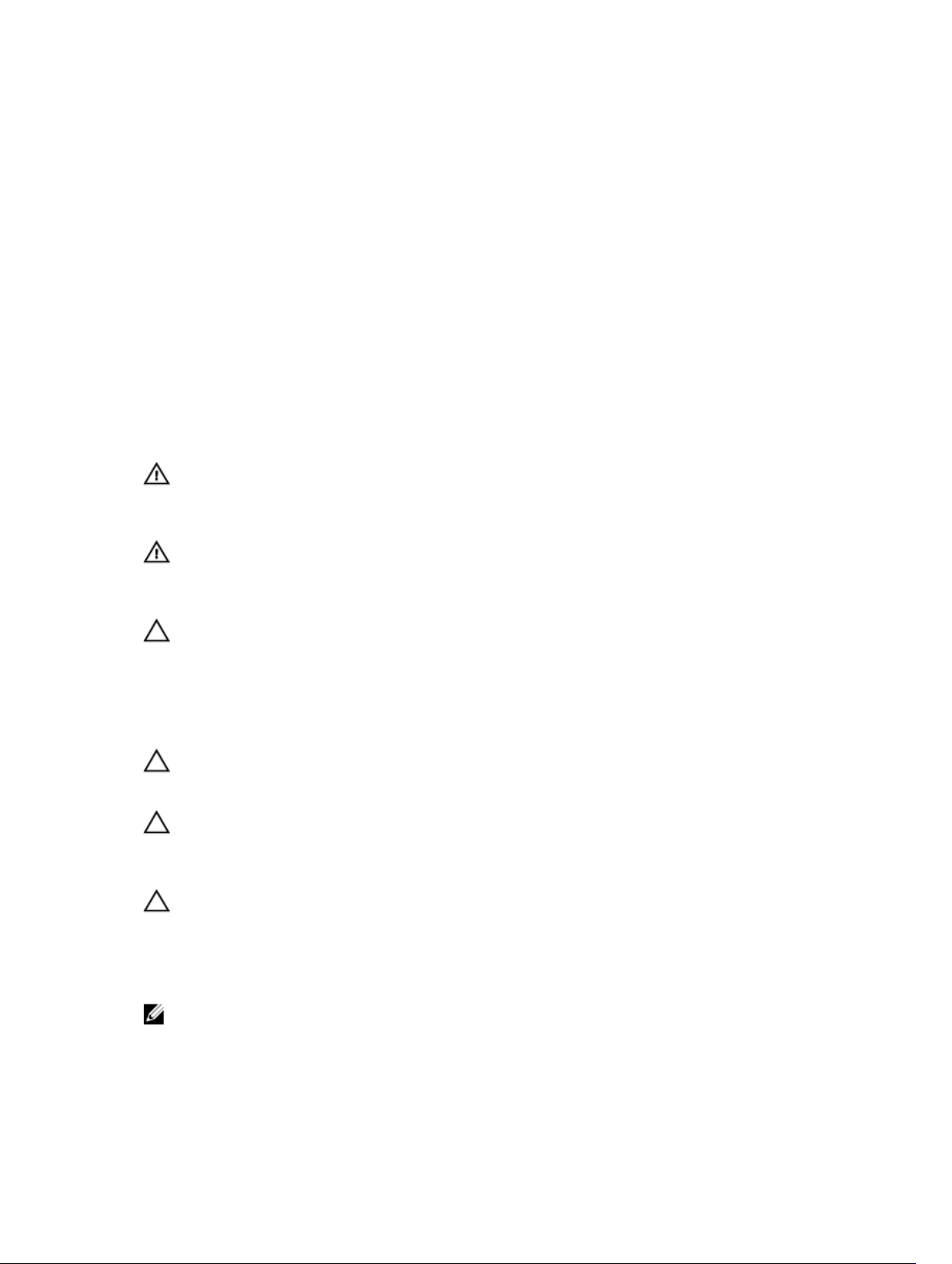
1
Arbeiten am Computer
Vor der Arbeit an Komponenten im Innern des Computers
Die folgenden Sicherheitshinweise schützen den Computer vor möglichen Schäden und dienen der
persönlichen Sicherheit des Benutzers. Wenn nicht anders angegeben, ist bei jedem in diesem Dokument
beschriebenen Vorgang darauf zu achten, dass die folgenden Bedingungen erfüllt sind:
• Sie haben die im Lieferumfang des Computers enthaltenen Sicherheitshinweise gelesen.
• Eine Komponente kann ersetzt oder, wenn sie separat erworben wurde, installiert werden, indem der
Entfernungsvorgang in umgekehrter Reihenfolge ausgeführt wird.
WARNUNG: Trennen Sie alle Energiequellen, bevor Sie die Computerabdeckung oder
Verkleidungselemente öffnen. Bringen Sie nach Abschluss der Arbeiten im Inneren des
Computers alle Abdeckungen, Verkleidungselemente und Schrauben wieder an, bevor die
Verbindung zur Energiequelle hergestellt wird.
WARNUNG: Bevor Sie Arbeiten im Inneren des Computers ausführen, lesen Sie zunächst die im
Lieferumfang des Computers enthaltenen Sicherheitshinweise. Zusätzliche Informationen zur
bestmöglichen Einhaltung der Sicherheitsrichtlinien finden Sie auf der Homepage zur
Richtlinienkonformität unter
VORSICHT: Viele Reparaturen am Computer dürfen nur von einem zertifizierten Servicetechniker
ausgeführt werden. Sie sollten nur die Behebung von Störungen sowie einfache Reparaturen
unter Berücksichtigung der jeweiligen Angaben in den Produktdokumentationen von Dell
durchführen, bzw. die elektronischen oder telefonischen Anweisungen des Service- und
Supportteams von Dell befolgen. Schäden durch nicht von Dell genehmigte Wartungsversuche
werden nicht durch die Garantie abgedeckt. Lesen und beachten Sie die Sicherheitshinweise, die
Sie zusammen mit Ihrem Produkt erhalten haben.
VORSICHT: Um elektrostatische Entladungen zu vermeiden, erden Sie sich mit einem
Erdungsarmband oder durch regelmäßiges Berühren einer nicht lackierten metallenen
Oberfläche, beispielsweise eines Anschlusses auf der Rückseite des Computers.
VORSICHT: Gehen Sie mit Komponenten und Erweiterungskarten vorsichtig um. Berühren Sie
keine Komponenten oder Kontakte auf der Karte. Halten Sie die Karte möglichst an ihren Kanten
oder dem Montageblech. Fassen Sie Komponenten wie Prozessoren grundsätzlich an den Kanten
und niemals an den Kontaktstiften an.
VORSICHT: Ziehen Sie beim Trennen eines Kabels vom Computer nur am Stecker oder an der
Zuglasche und nicht am Kabel selbst. Einige Kabel haben Stecker mit Sicherungsklammern. Wenn
Sie ein solches Kabel abziehen, drücken Sie vor dem Herausziehen des Steckers die
Sicherungsklammern nach innen. Ziehen Sie beim Trennen von Steckverbindungen die
Anschlüsse immer gerade heraus, damit Sie keine Anschlussstifte verbiegen. Richten Sie vor dem
Herstellen von Steckverbindungen die Anschlüsse stets korrekt aus.
ANMERKUNG: Die Farbe Ihres Computers und bestimmter Komponenten kann von den in diesem
Dokument gezeigten Farben abweichen.
www.Dell.com/regulatory_compliance
5
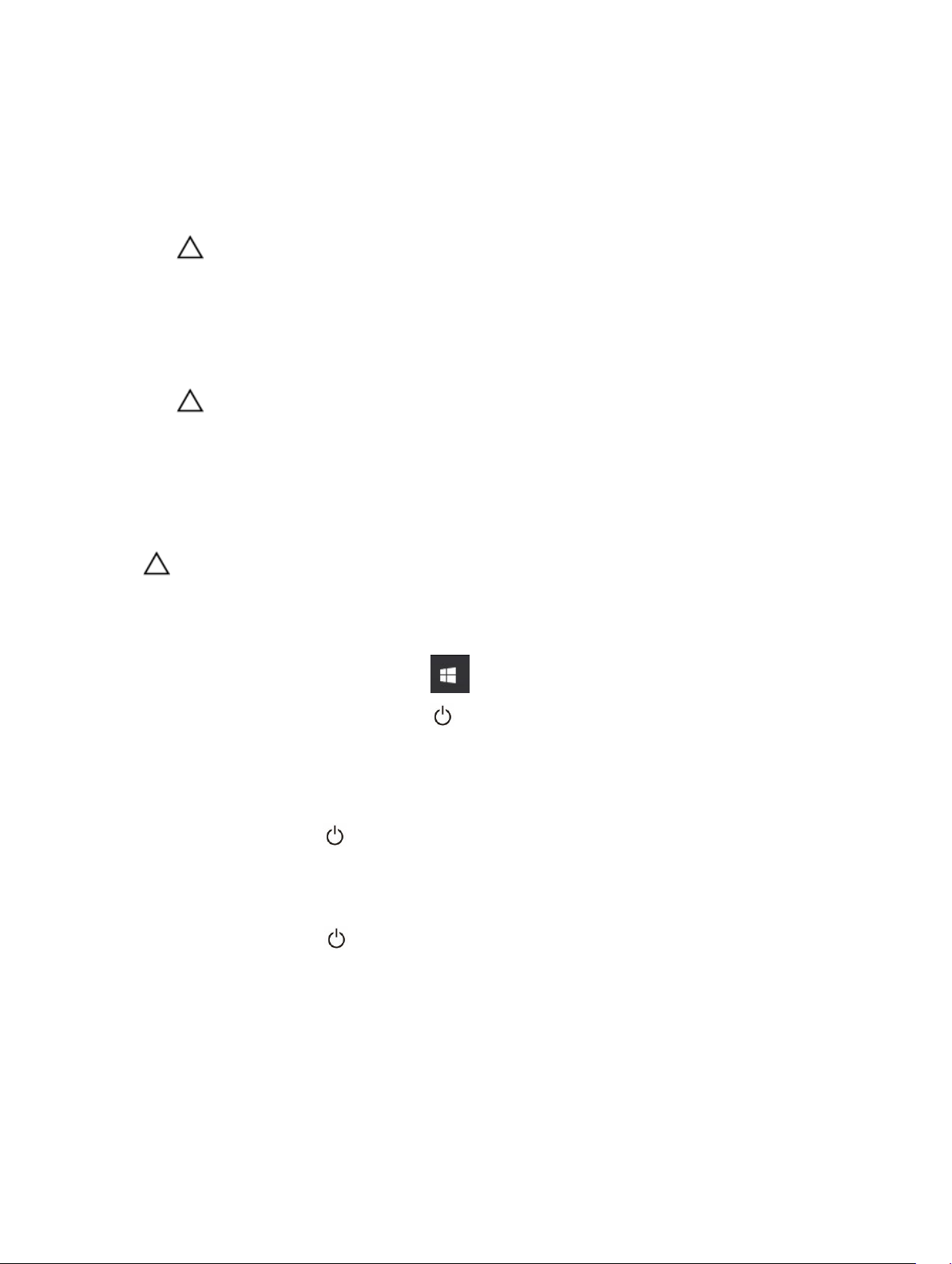
Um Schäden am Computer zu vermeiden, führen Sie folgende Schritte aus, bevor Sie mit den Arbeiten im
Computerinneren beginnen.
1. Stellen Sie sicher, dass die Arbeitsoberfläche eben und sauber ist, damit die Computerabdeckung
nicht zerkratzt wird.
2. Schalten Sie den Computer aus (siehe Ausschalten des Computers).
VORSICHT: Wenn Sie ein Netzwerkkabel trennen, ziehen Sie es zuerst am Computer und
dann am Netzwerkgerät ab.
3. Trennen Sie alle Netzwerkkabel vom Computer.
4. Trennen Sie Ihren Computer sowie alle daran angeschlossenen Geräte vom Stromnetz.
5. Halten Sie den Betriebsschalter gedrückt, während Sie den Computer vom Netz trennen, um die
Systemplatine zu erden.
6. Entfernen Sie die Abdeckung.
VORSICHT: Bevor Sie Komponenten im Inneren des Computers berühren, müssen Sie sich
erden. Berühren Sie dazu eine nicht lackierte Metalloberfläche, beispielsweise Metallteile an
der Rückseite des Computers. Berühren Sie während der Arbeiten regelmäßig eine
unlackierte Metalloberfläche, um statische Aufladungen abzuleiten, die zur Beschädigung
interner Komponenten führen können.
Ausschalten des Computers
VORSICHT: Um Datenverlust zu vermeiden, speichern und schließen Sie alle geöffneten Dateien,
und beenden Sie alle aktiven Programme, bevor Sie den Computer ausschalten.
1. Ausschalten des Computers:
• Unter Windows 10 (mit einem Touch-fähigen Gerät oder einer Maus):
1. Klicken oder tippen Sie auf das .
2. Klicken oder tippen Sie auf das und klicken oder tippen Sie anschließend auf
Herunterfahren.
• Unter Windows 8 (mit einem Touch-fähigen Gerät):
1. Wischen Sie ausgehend vom rechten Rand des Bildschirms, öffnen Sie das Charms-Menü
und wählen Sie Einstellungen.
2. Tippen Sie auf und anschließend auf Herunterfahren.
• Unter Windows 8 (mit einer Maus):
1. Fahren Sie mit dem Mauszeiger über die rechte obere Ecke des Bildschirms und klicken Sie
auf Einstellungen.
2. Klicken Sie auf und anschließend auf Herunterfahren.
• Unter Windows 7:
1. Klicken Sie auf Start.
2. Klicken Sie auf Herunterfahren.
2. Stellen Sie sicher, dass der Computer und alle angeschlossenen Geräte ausgeschaltet sind. Wenn der
Computer und die angeschlossenen Geräte nicht automatisch beim Herunterfahren des
Betriebssystems ausgeschaltet wurden, halten Sie den Betriebsschalter 6 Sekunden lang gedrückt.
6
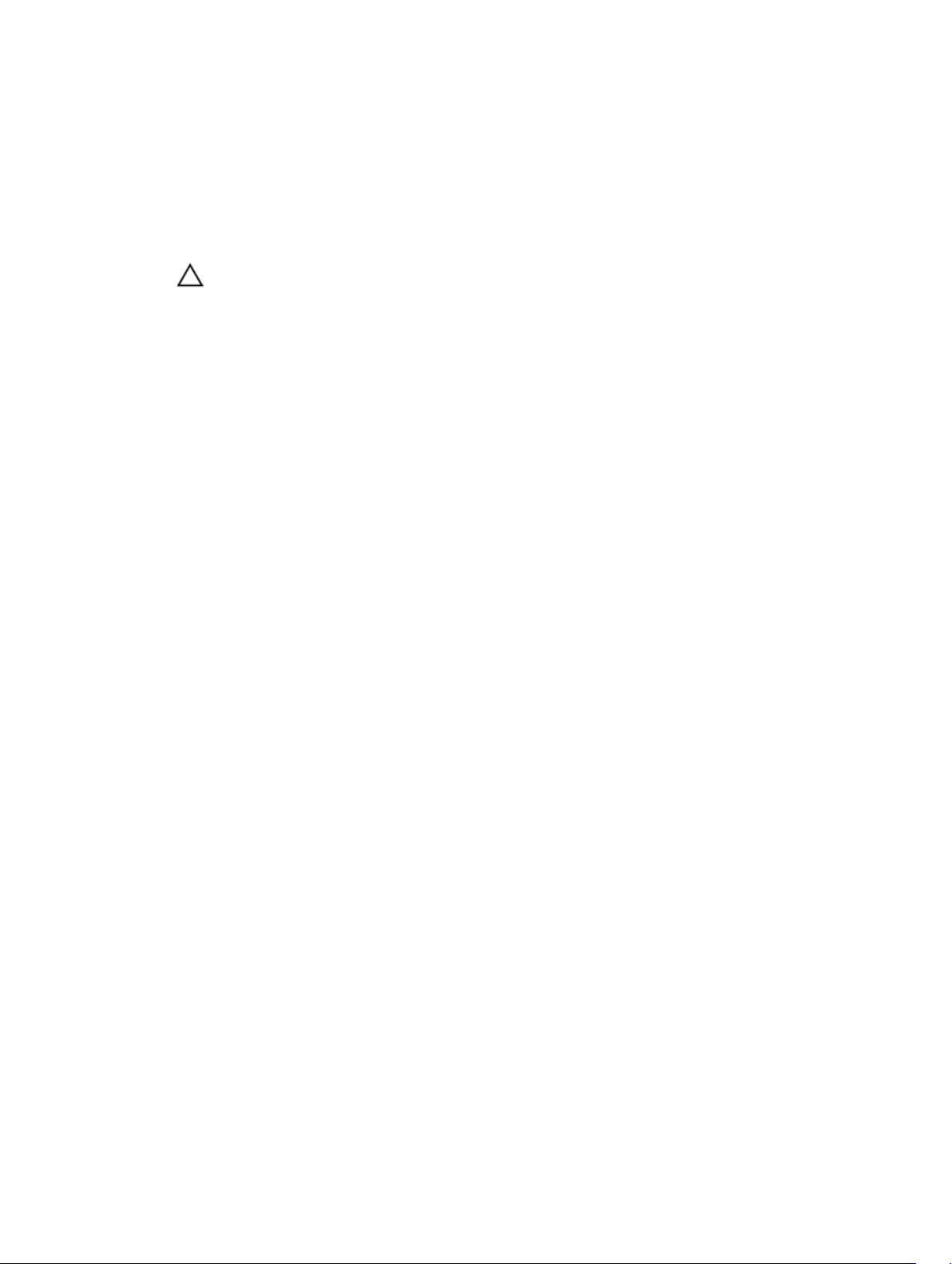
Nach Abschluss der Arbeiten im Innern des Computers
Stellen Sie nach Abschluss von Aus- und Einbauvorgängen sicher, dass Sie zuerst sämtliche externen
Geräte, Karten, Kabel usw. wieder anschließen, bevor Sie den Computer einschalten.
1. Bringen Sie die Abdeckung wieder an.
VORSICHT: Wenn Sie ein Netzwerkkabel anschließen, verbinden Sie das Kabel zuerst mit
dem Netzwerkgerät und danach mit dem Computer.
2. Schließen Sie die zuvor getrennten Telefon- und Netzwerkkabel wieder an den Computer an.
3. Schließen Sie den Computer sowie alle daran angeschlossenen Geräte an das Stromnetz an.
4. Schalten Sie den Computer ein.
5. Überprüfen Sie, ob der Computer einwandfrei läuft, indem Sie Dell Diagnostics ausführen.
7
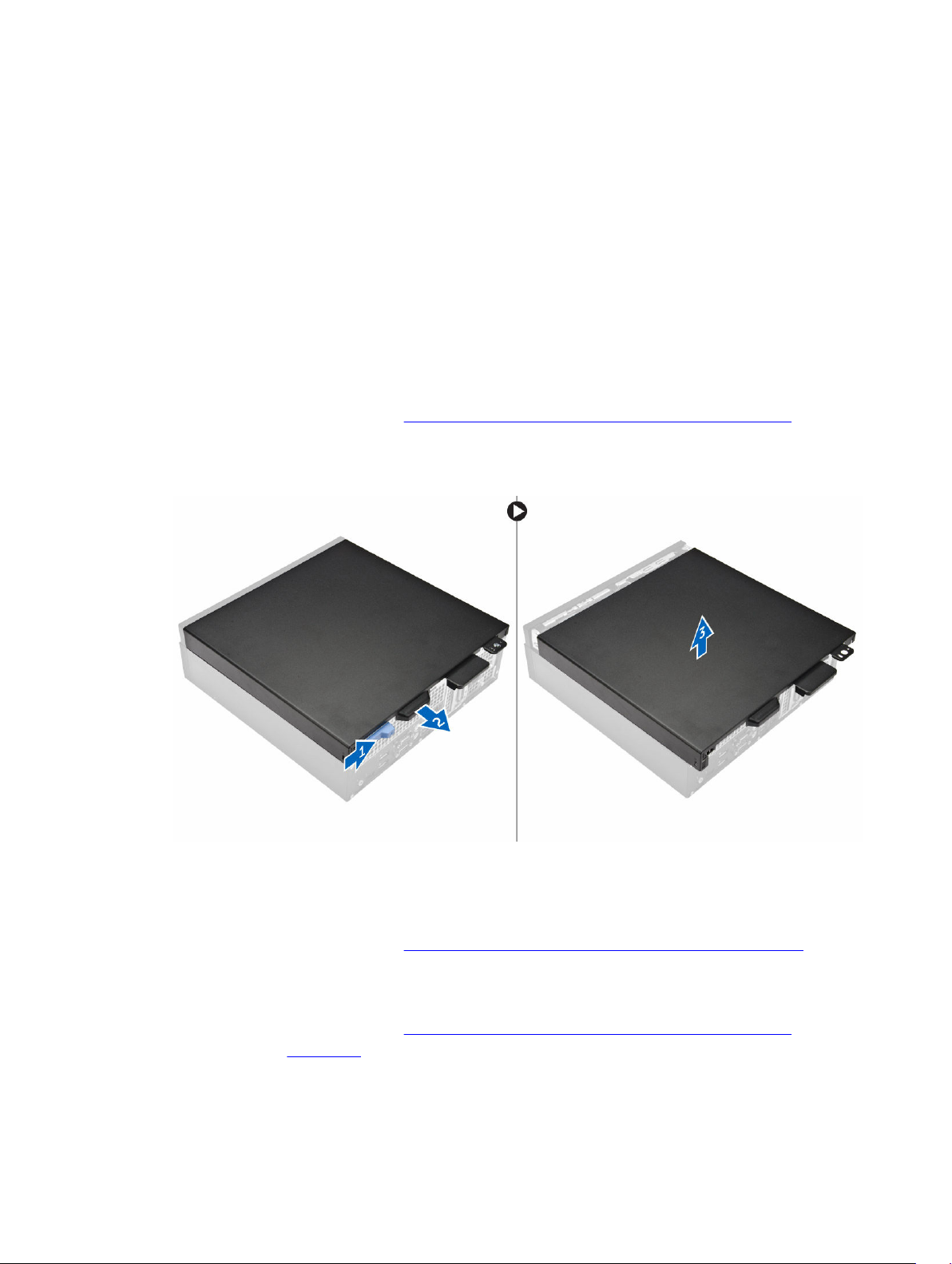
Entfernen und Einbauen von Komponenten
Dieser Abschnitt bietet detaillierte Informationen über das Entfernen und Einbauen von Komponenten
Ihres Computers.
Entfernen der Abdeckung
1. Folgen Sie den Anweisungen unter Vor der Arbeit an Komponenten im Inneren des Computers.
2. So entfernen Sie die Abdeckung:
a. Schieben Sie die Abdeckung in Richtung der Rückseite des Computers [2].
b. Heben Sie die Abdeckung vom Computer ab [3].
2
Einbauen der Abdeckung
1. Setzen Sie die Abdeckung auf den Computer und verschieben Sie sie, bis sie einrastet.
2. Folgen Sie den Anweisungen unter Nach der Arbeit an Komponenten im Inneren des Computers.
Entfernen der Frontverkleidung
1. Folgen Sie den Anweisungen unter Vor der Arbeit an Komponenten im Inneren des Computers.
2. Entfernen Sie die Abdeckung.
3. So entfernen Sie die Frontverkleidung:
8
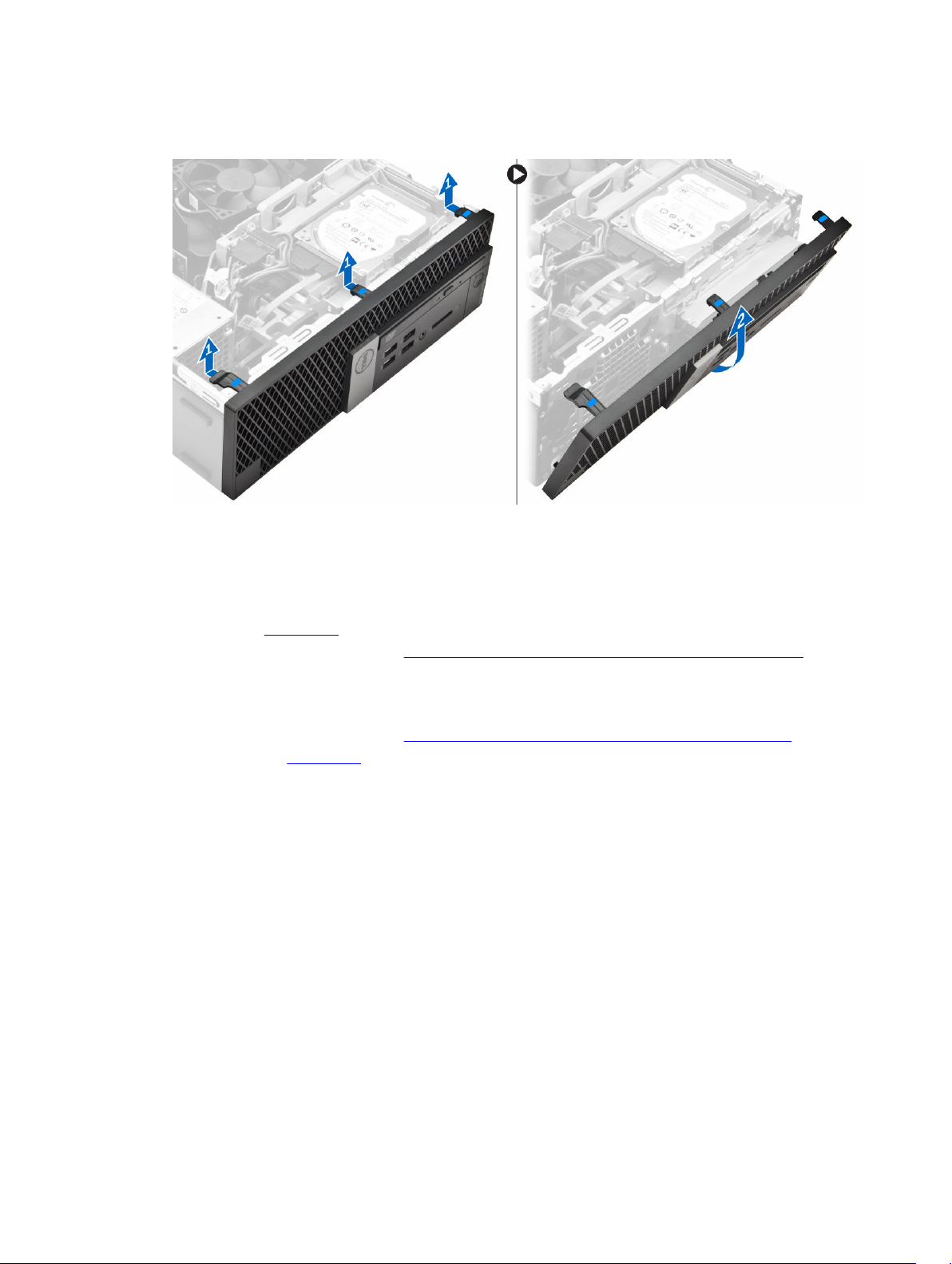
a. Heben Sie die Halterungen an, um die Frontverkleidung vom Computer zu lösen [1].
b. Entfernen Sie die Frontverkleidung vom Computer [2].
Installieren der Frontverkleidung
1. Führen Sie die Laschen an der Blende in die Öffnungen am Computer ein.
2. Drücken Sie auf die Blende, bis die Laschen einrasten.
3. Bauen Sie die Abdeckung ein.
4. Folgen Sie den Anweisungen unter Nach der Arbeit an Komponenten im Inneren des Computers.
Entfernen des Lüfterkanals
1. Folgen Sie den Anweisungen unter Vor der Arbeit an Komponenten im Inneren des Computers.
2. Entfernen Sie die Abdeckung.
3. So entfernen Sie den Lüfterkanal:
a. Halten Sie die Griffstellen an der Halterung des Lüfterkanals und ziehen Sie daran, um den
Lüfterkanal zu lösen [1].
b. Heben Sie den Lüfterkanal aus dem Computer heraus [2].
9
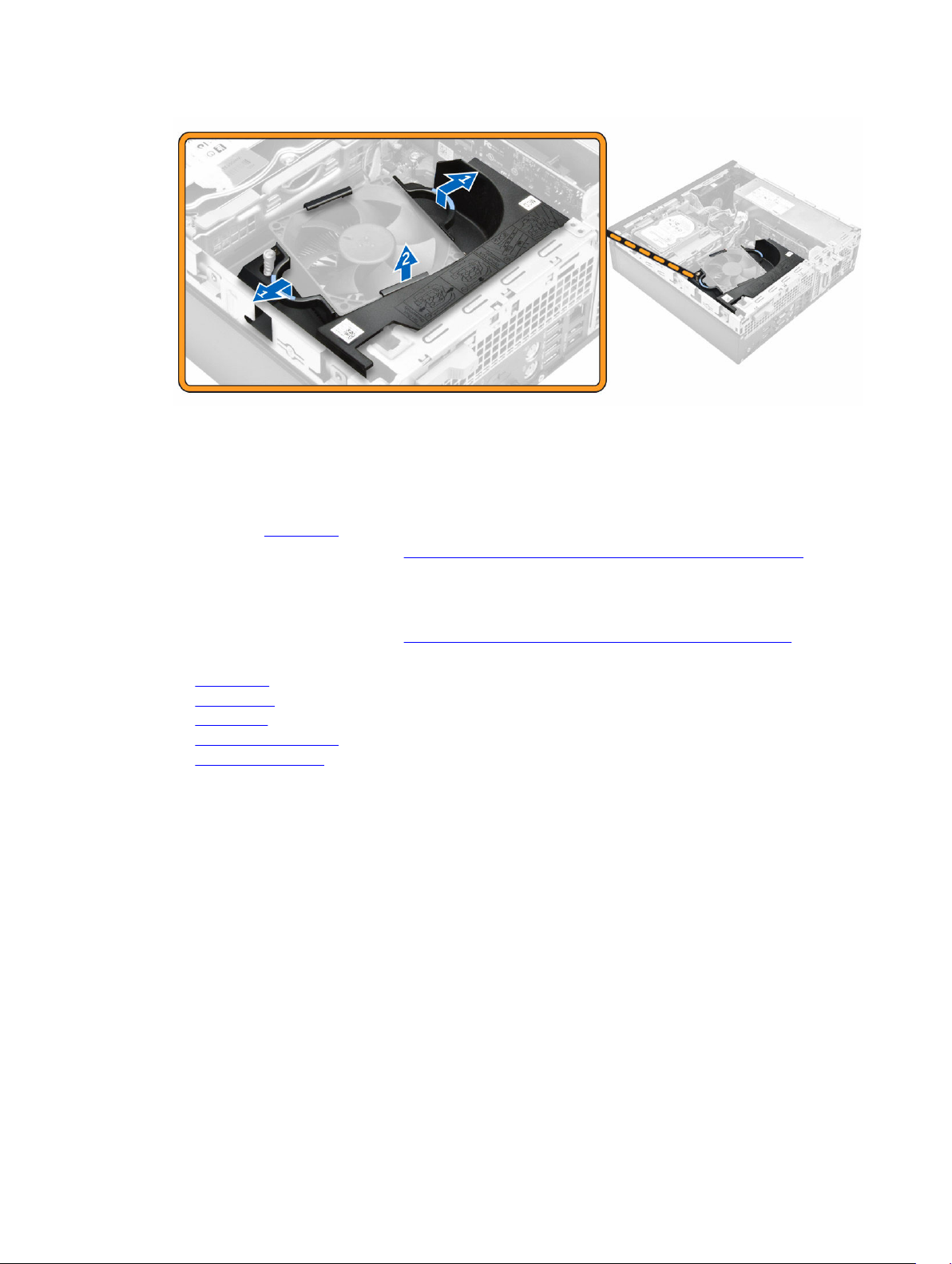
Installieren des Lüfterkanals
1. Richten Sie die Schlitze des Lüfterkanals an den Schrauben des Lüfterkanals aus.
2. Setzen Sie den Lüfterkanal ein, bis er einrastet.
3. Bauen Sie die Abdeckung ein.
4. Folgen Sie den Anweisungen unter Nach der Arbeit an Komponenten im Inneren des Computers.
Entfernen der Kühlkörperbaugruppe
1. Folgen Sie den Anweisungen unter Vor der Arbeit an Komponenten im Inneren des Computers.
2. Entfernen Sie folgende Komponenten:
a. Abdeckung
b. Frontblende
c. Lüfterkanal
d. Festplattenbaugruppe
e. Optisches Laufwerk
3. So entfernen Sie die Kühlkörperbaugruppe:
a. Trennen Sie das Kühlkörperkabel von der Systemplatine [1].
b. Lösen Sie die unverlierbaren Schrauben, mit denen die Kühlkörperbaugruppe befestigt ist, und
heben Sie sie aus dem Computer [2] [3].
10
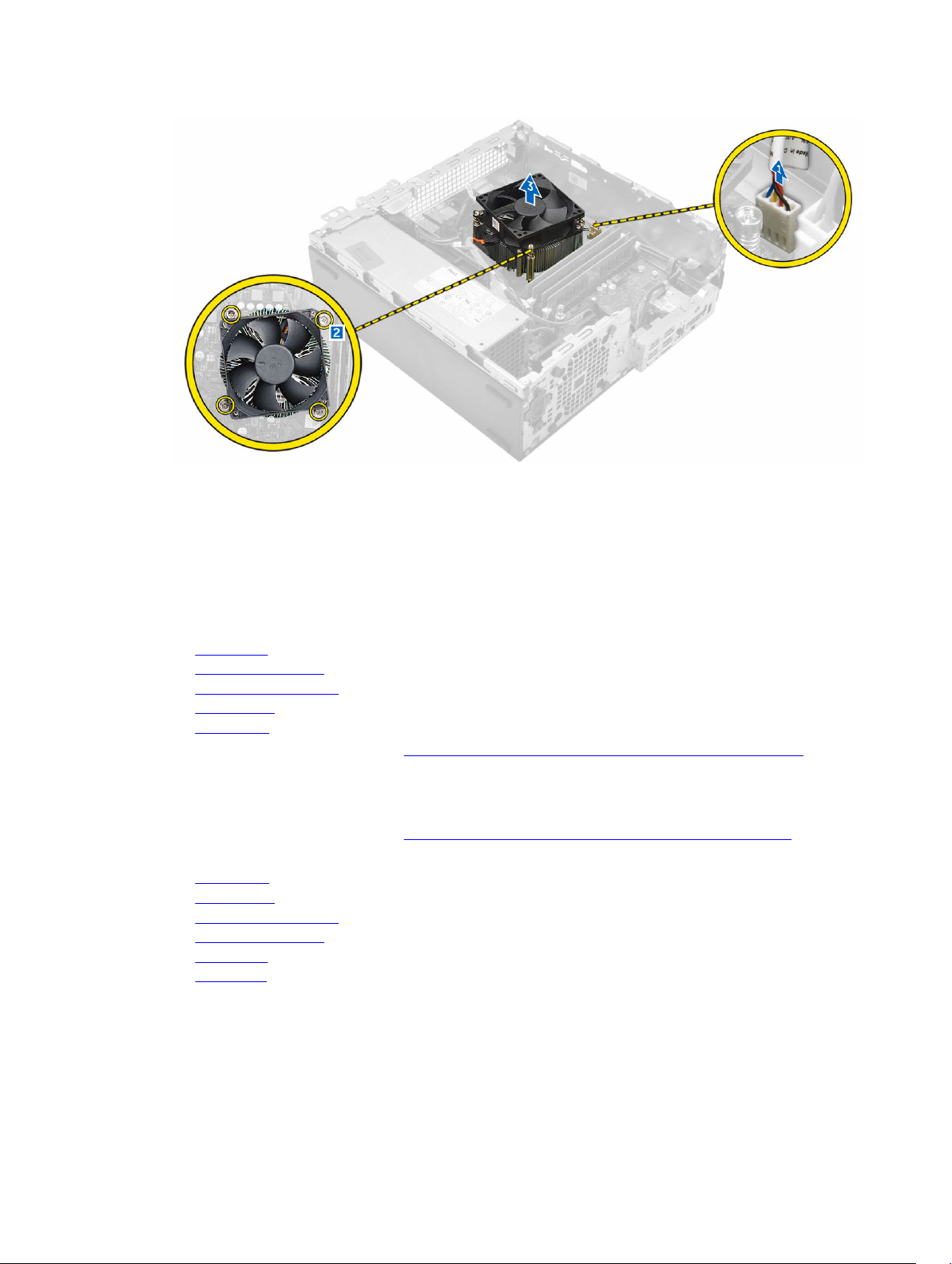
Einbauen der Kühlkörperbaugruppe
1. Positionieren Sie die Kühlkörperbaugruppe auf dem Prozessor.
2. Ziehen Sie die unverlierbaren Schrauben fest, um die Kühlkörperbaugruppe an der Systemplatine zu
befestigen.
3. Verbinden Sie das Kabel des Kühlkörpers mit der Systemplatine.
4. Bauen Sie folgende Komponenten ein:
a. Lüfterkanal
b. Optisches Laufwerk
c. Festplattenbaugruppe
d. Frontblende
e. Abdeckung
5. Folgen Sie den Anweisungen unter Nach der Arbeit an Komponenten im Inneren des Computers.
Entfernen des Prozessors
1. Folgen Sie den Anweisungen unter Vor der Arbeit an Komponenten im Inneren des Computers.
2. Entfernen Sie folgende Komponenten:
a. Abdeckung
b. Frontblende
c. Festplattenbaugruppe
d. Optisches Laufwerk
e. Lüfterkanal
f. Kühlkörper
3. So entfernen Sie den Prozessor:
a. Lösen Sie den Sockelhebel, indem Sie den Hebel nach unten und unter der Lasche an der
Prozessorabdeckung hervorziehen [1].
b. Heben Sie den Hebel nach oben und heben Sie die Prozessorabdeckung an [2].
c. Heben Sie den Prozessor aus dem Sockel [3].
11
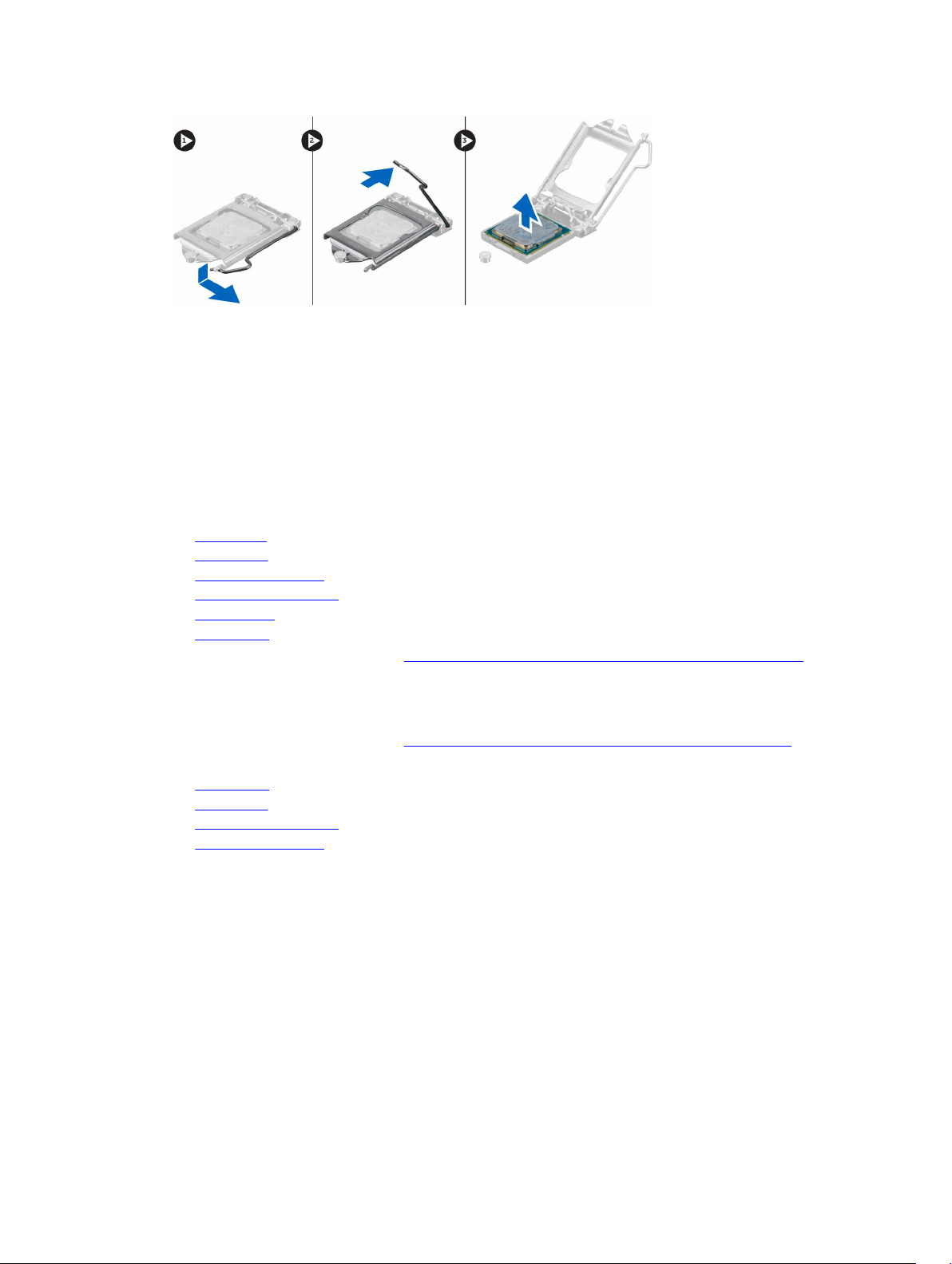
Einbauen des Prozessors
1. Richten Sie den Prozessor mit den Sockelpassungen aus.
2. Richten Sie die Pin-1-Anzeige des Prozessors an dem Dreieck auf dem Sockel aus.
3. Setzen Sie den Prozessor so in den Sockel, dass die Steckplätze am Prozessor an den
Sockelpassungen ausgerichtet sind.
4. Schließen Sie die Prozessorabdeckung, indem Sie sie unter die Sicherungsschraube schieben.
5. Senken Sie den Sockelhebel und drücken Sie ihn unter die Lasche, um ihn zu verriegeln.
6. Bauen Sie folgende Komponenten ein:
a. Kühlkörper
b. Lüfterkanal
c. Optisches Laufwerk
d. Festplattenbaugruppe
e. Frontblende
f. Abdeckung
7. Folgen Sie den Anweisungen unter Nach der Arbeit an Komponenten im Inneren des Computers.
Entfernen des Speichermoduls
1. Folgen Sie den Anweisungen unter Vor der Arbeit an Komponenten im Inneren des Computers.
2. Entfernen Sie folgende Komponenten:
a. Abdeckung
b. Lüfterkanal
c. Festplattenbaugruppe
d. Optisches Laufwerk
3. So entfernen Sie das Speicher-Modul:
a. Drücken Sie auf die Speichermodul-Haltezungen auf beiden Seiten des Speichermoduls.
b. Heben Sie das Speichermodul aus dem Speichermodul-Anschluss auf der Systemplatine.
12
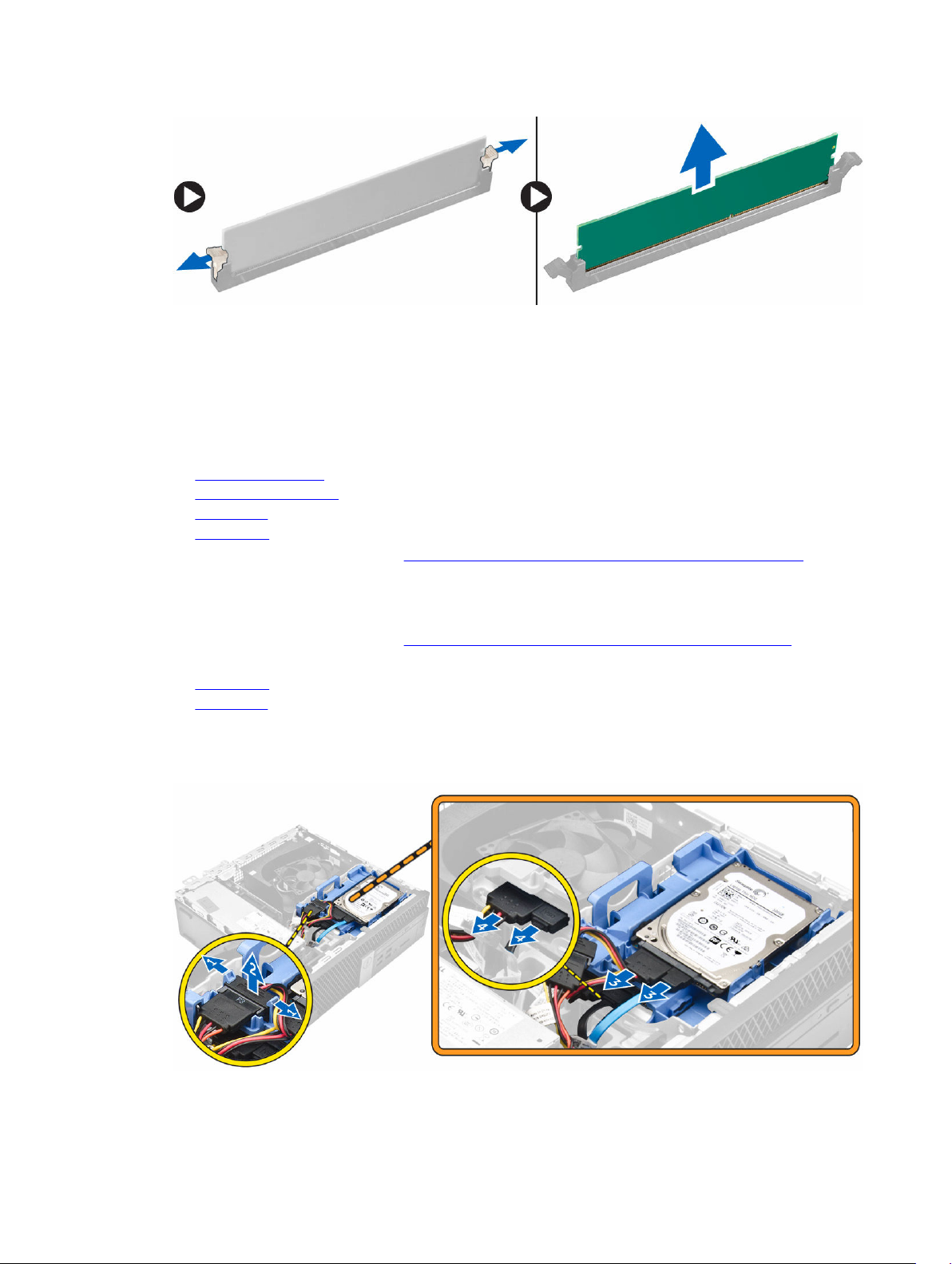
Installieren des Speichermoduls
1. Richten Sie die Kerbe am Speichermodul an der Lasche des Speichermodul-Anschlusses aus.
2. Setzen Sie das Speichermodul in den Speichermodulsockel ein.
3. Drücken Sie auf das Speichermodul, bis die Speichermodul-Haltezungen einrasten.
4. Bauen Sie folgende Komponenten ein:
a. Optisches Laufwerk
b. Festplattenbaugruppe
c. Lüfterkanal
d. Abdeckung
5. Folgen Sie den Anweisungen unter Nach der Arbeit an Komponenten im Inneren des Computers.
Entfernen der Festplattenbaugruppe
1. Folgen Sie den Anweisungen unter Vor der Arbeit an Komponenten im Inneren des Computers.
2. Entfernen Sie folgende Komponenten:
a. Abdeckung
b. Lüfterkanal
3. So lösen Sie die Festplattenbaugruppe:
a. Drücken Sie auf die Haltezungen und entfernen Sie den Netzanschluss [1, 2].
b. Trennen Sie das Daten- und Stromkabel von den Festplattenlaufwerken [3, 4].
13
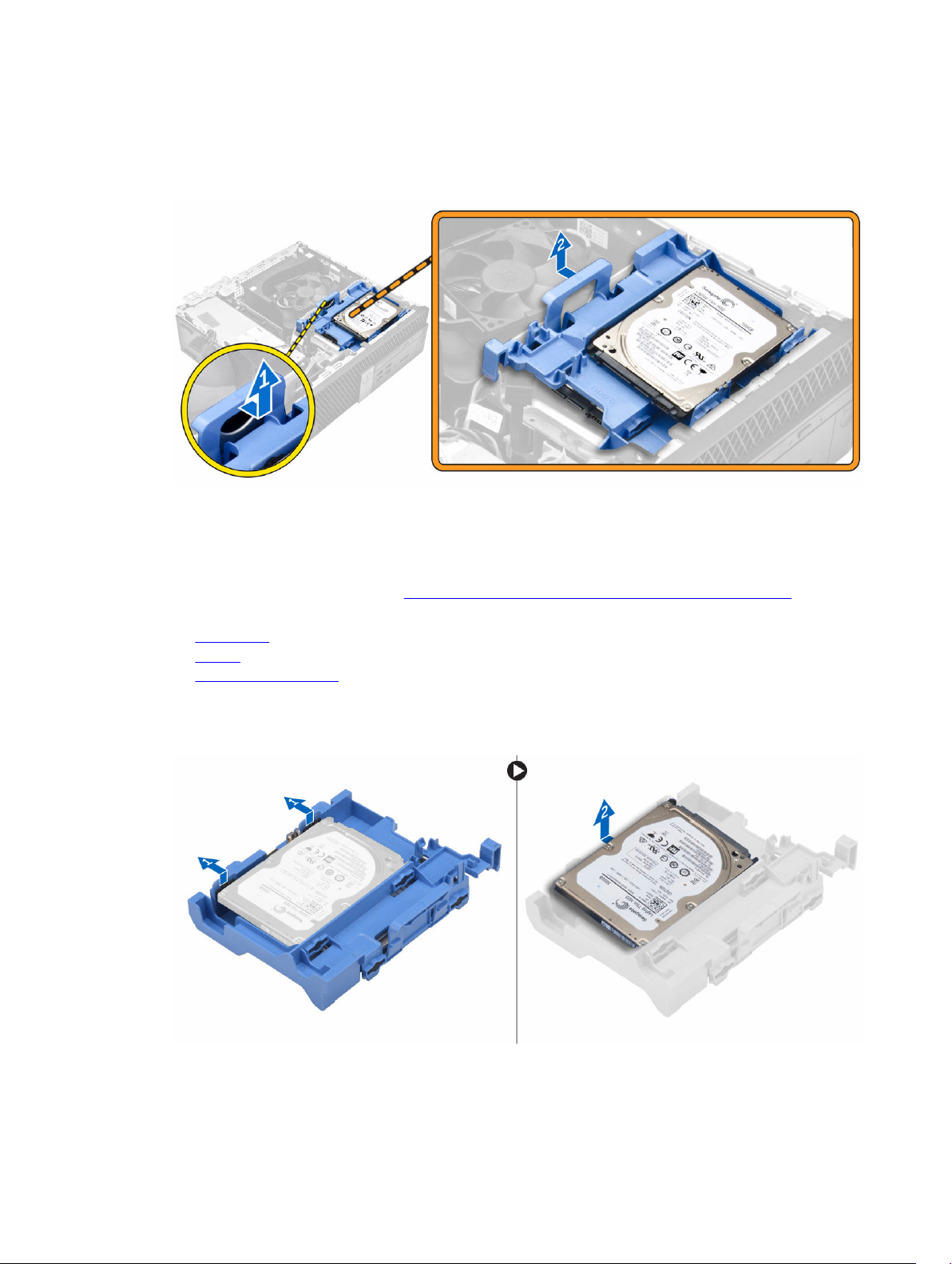
4. So entfernen Sie die Festplattenbaugruppe:
a. Ziehen Sie den Entriegelungsgriff des Festplattenlaufwerks nach vorne, um die
Festplattenlaufwerkshalterung vom Computer zu lösen [1].
b. Heben Sie die Festplattenbaugruppe aus dem Computer heraus [2].
Entfernen des Festplattenlaufwerks aus der Laufwerkshalterung
1. Folgen Sie den Anweisungen unter Vor der Arbeit an Komponenten im Inneren des Computers.
2. Entfernen Sie folgende Komponenten:
a. Abdeckung
b. Blende
c. Festplattenbaugruppe
3. So entfernen Sie die Laufwerkshalterung:
a. Ziehen Sie an der Laufwerkshalterung, um die Festplatte freizusetzen [1].
b. Heben Sie die Festplatte aus der Laufwerkshalterung heraus [2].
14
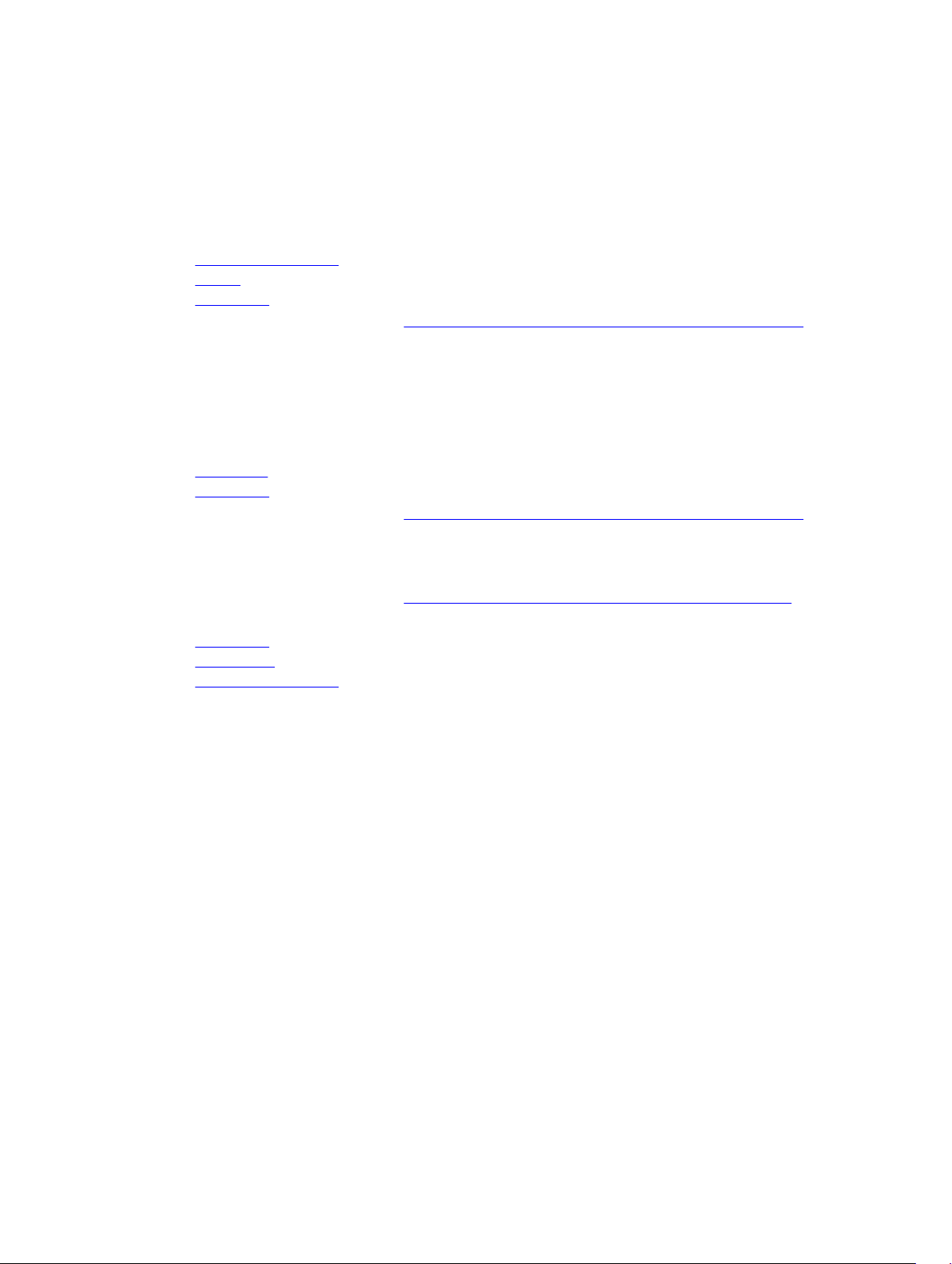
Installieren des Festplattenlaufwerks in die Laufwerkshalterung
1. Setzen Sie das Festplattenlaufwerk in die Laufwerkshalterung ein, bis es hörbar einrastet.
2. Bauen Sie folgende Komponenten ein:
a. Festplattenbaugruppe
b. Blende
c. Abdeckung
3. Folgen Sie den Anweisungen unter Nach der Arbeit an Komponenten im Inneren des Computers.
Einbauen der Festplattenbaugruppe
1. Setzen Sie die Festplattenbaugruppe in den Steckplatz auf dem Computer.
2. Verbinden Sie das Stromkabel mit dem Steckplatz an der Laufwerkshalterung.
3. Bauen Sie folgende Komponenten ein:
a. Lüfterkanal
b. Abdeckung
4. Folgen Sie den Anweisungen unter Nach der Arbeit an Komponenten im Inneren des Computers.
Entfernen des optischen Laufwerks
1. Folgen Sie den Anweisungen unter Vor der Arbeit an Komponenten im Inneren des Computers.
2. Entfernen Sie folgende Komponenten:
a. Abdeckung
b. Frontblende
c. Festplattenbaugruppe
3. So lösen Sie das optische Laufwerk:
a. Entfernen Sie die Anschlusskabel des Festplattenlaufwerks aus der Verriegelung des optischen
Laufwerks [1].
b. Verschieben Sie die blaue Verriegelung in die entriegelte Position [2].
15
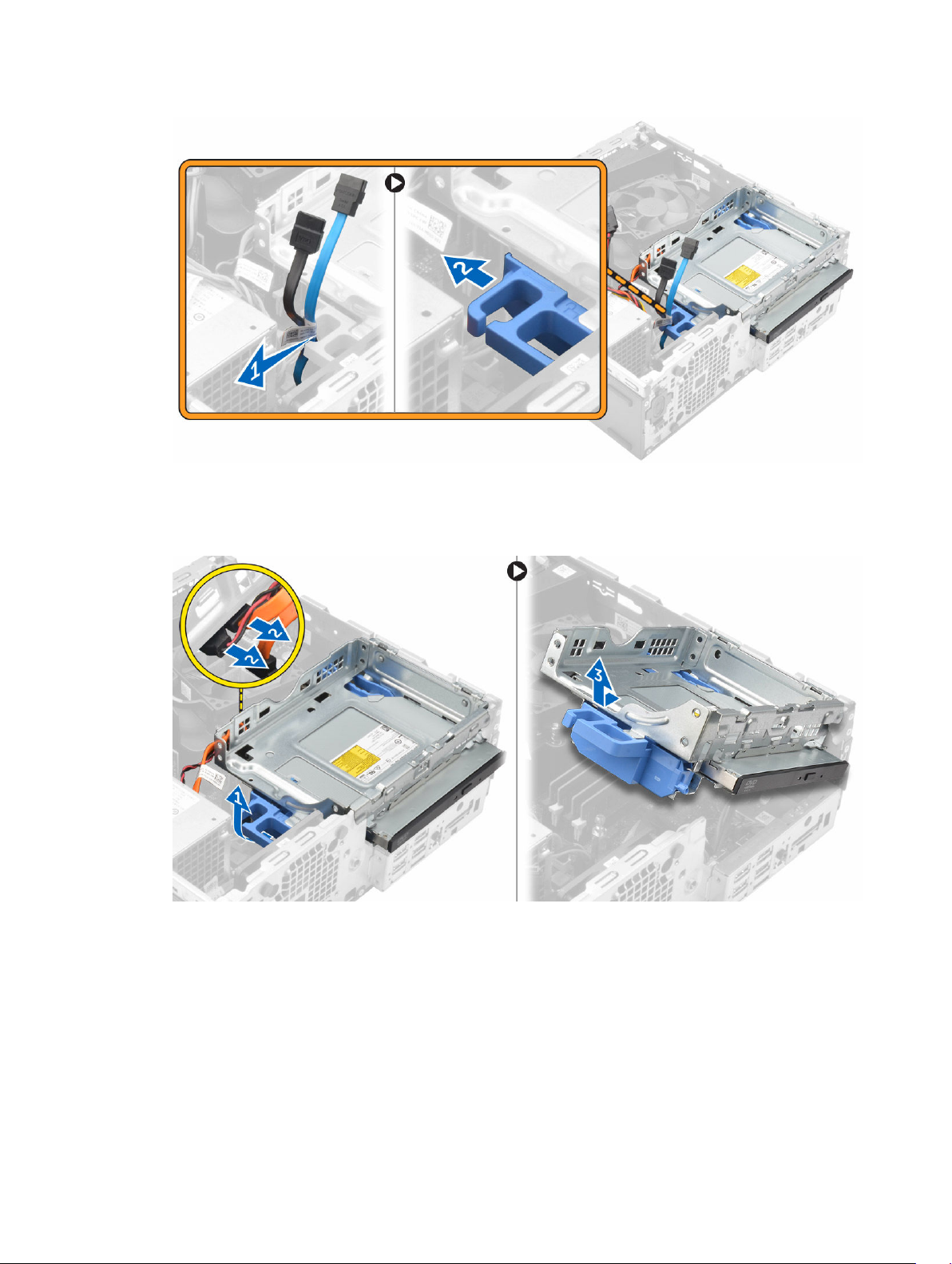
4. So entfernen Sie das optische Laufwerk:
a. Halten Sie die blaue Verriegelung [1], heben Sie das Gehäuse des optischen Laufwerks an und
trennen Sie die Kabel vom optischen Laufwerk [2].
b. Heben Sie das Gehäuse des optischen Laufwerks aus dem Computer heraus [3].
5. So entfernen Sie das optische Laufwerk aus seinem Gehäuse:
a. Drücken Sie auf den Freigaberiegel des optischen Laufwerks [1] und schieben Sie das optische
Laufwerk nach vorne [2].
b. Entfernen Sie das optische Laufwerk aus seinem Gehäuse [3].
16
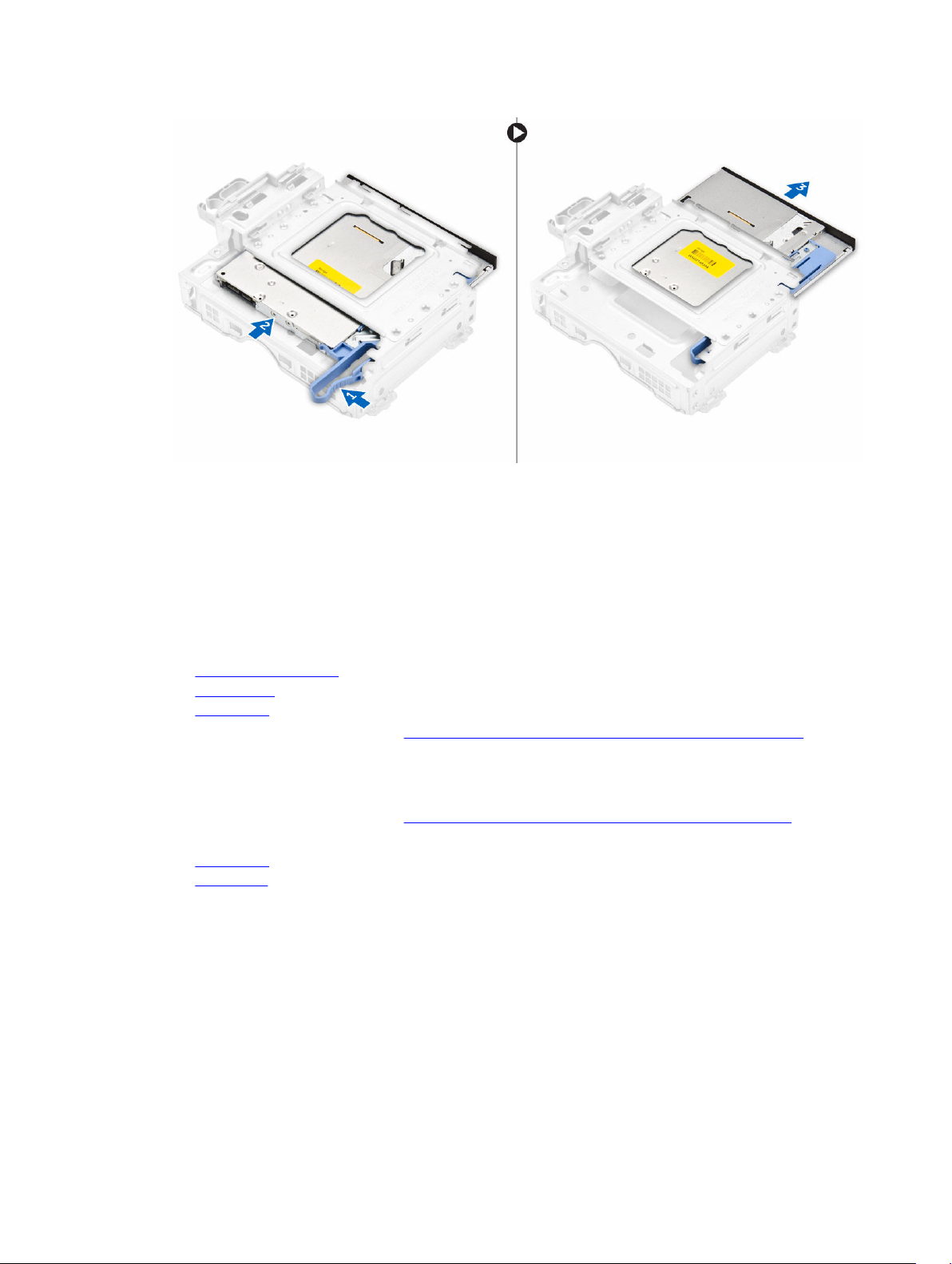
Einbauen des optischen Laufwerks
1. Schieben Sie das optische Laufwerk in das entsprechende Laufwerksgehäuse.
2. Richten Sie die Halterungen am Gehäuse des optischen Laufwerks an den Steckplätzen auf dem
Computer aus.
3. Senken Sie das Gehäuse des optischen Laufwerks in den Computer ab und verriegeln Sie den Riegel.
4. Schließen Sie das Datenkabel und das Stromversorgungskabel an das optische Laufwerk an.
5. Bauen Sie folgende Komponenten ein:
a. Festplattenbaugruppe
b. Frontblende
c. Abdeckung
6. Folgen Sie den Anweisungen unter Nach der Arbeit an Komponenten im Inneren des Computers.
Entfernen der Erweiterungskarte
1. Folgen Sie den Anweisungen unter Vor der Arbeit an Komponenten im Inneren des Computers.
2. Entfernen Sie folgende Komponenten:
a. Abdeckung
b. Lüfterkanal
3. So entfernen Sie die Erweiterungskarte:
a. Ziehen Sie an der Metalllasche, um die Verriegelung der Erweiterungskarte zu öffnen [1].
b. Ziehen Sie die Lasche nach vorn [2] und ziehen Sie die Erweiterungskarte aus dem Steckplatz am
Computer [3].
17
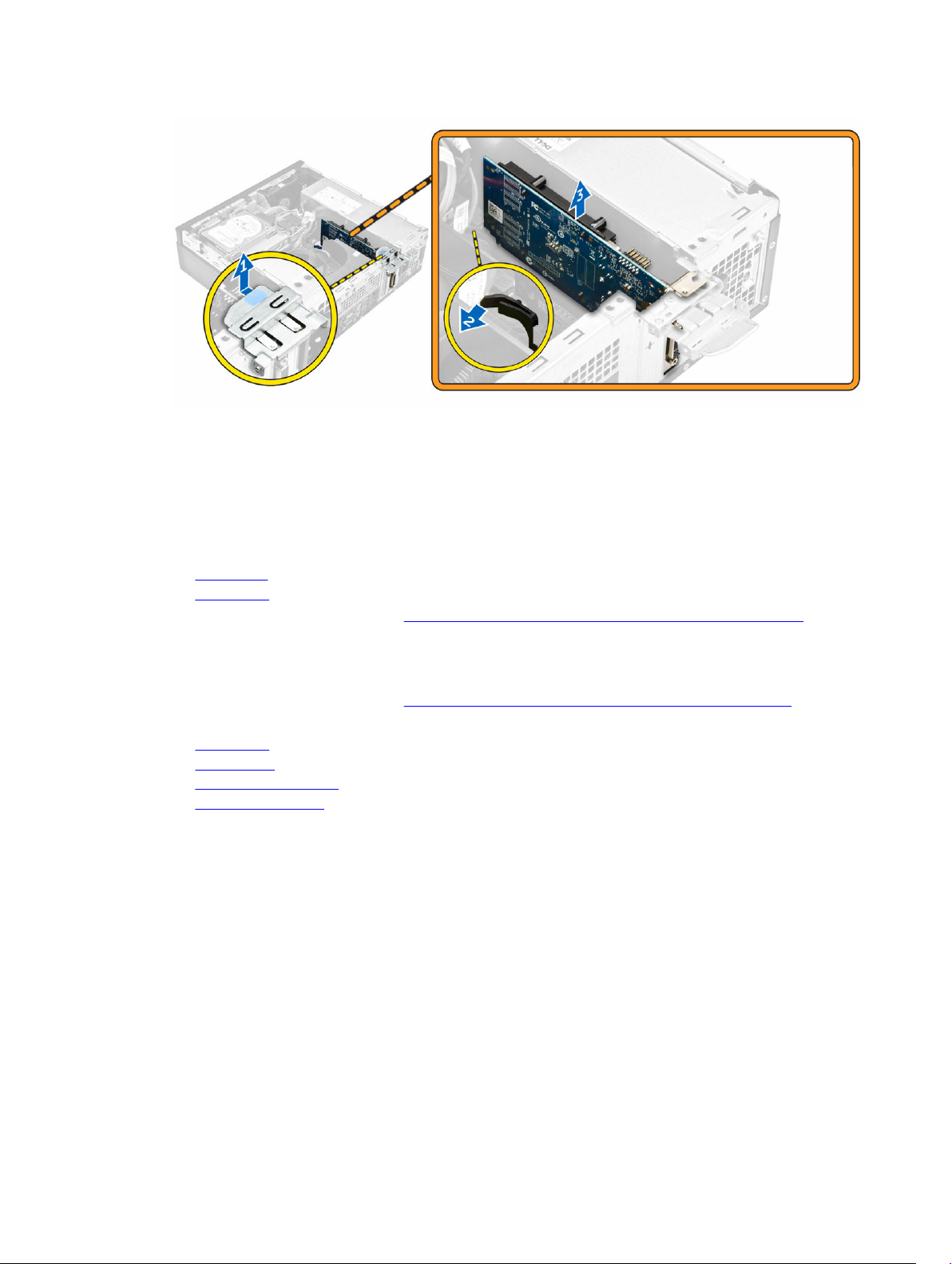
Installieren der Erweiterungskarte
1. Setzen Sie die Erweiterungskarte in den Anschluss auf der Systemplatine ein.
2. Drücken Sie die Erweiterungskarte, bis sie einrastet.
3. Schließen Sie die Verriegelung der Erweiterungskarte und drücken Sie darauf, bis sie einrastet.
4. Bauen Sie folgende Komponenten ein:
a. Lüfterkanal
b. Abdeckung
5. Folgen Sie den Anweisungen unter Nach der Arbeit an Komponenten im Inneren des Computers.
Entfernen des Systemlüfters
1. Folgen Sie den Anweisungen unter Vor der Arbeit an Komponenten im Inneren des Computers.
2. Entfernen Sie folgende Komponenten:
a. Abdeckung
b. Frontblende
c. Festplattenbaugruppe
d. Optisches Laufwerk
3. So entfernen Sie den Systemlüfter.
a. Trennen Sie das Systemlüfterkabel von der Systemplatine [1].
b. Schieben Sie die Gummitüllen des Lüfters in Richtung der Aussparungen an der Rückwand [2].
c. Heben Sie den Lüfter aus dem Computer [3] heraus.
18
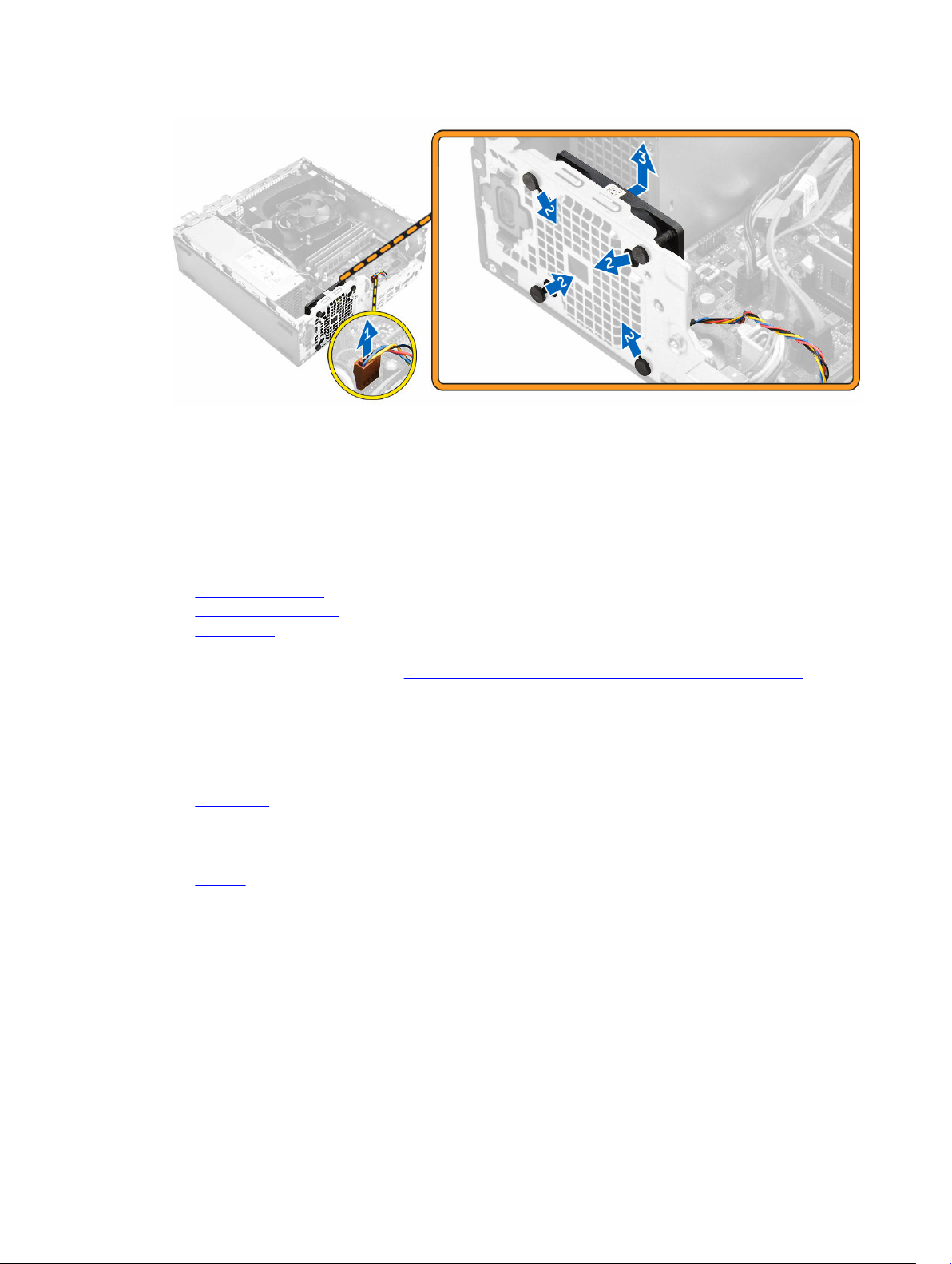
Installieren des Systemlüfters
1. Setzen Sie den Systemlüfter in den Computer ein.
2. Schieben Sie die Gummiösen durch das Gehäuse und schieben Sie sie entlang der Aussparung, um
sie zu befestigen.
3. Verbinden Sie das Systemlüfterkabel mit der Systemplatine.
4. Bauen Sie folgende Komponenten ein:
a. Optisches Laufwerk
b. Festplattenbaugruppe
c. Frontblende
d. Abdeckung
5. Folgen Sie den Anweisungen unter Nach der Arbeit an Komponenten im Inneren des Computers.
Entfernen des Netzschalters
1. Folgen Sie den Anweisungen unter Vor der Arbeit an Komponenten im Inneren des Computers.
2. Entfernen Sie folgende Komponenten:
a. Abdeckung
b. Frontblende
c. Festplattenbaugruppe
d. Optisches Laufwerk
e. Netzteil
3. So entfernen Sie den Netzschalter:
a. Trennen Sie das Netzschalterkabel von der Systemplatine [1].
b. Drücken Sie auf die Halteklammern des Netzschalters und entfernen Sie ihn aus dem Gehäuse [2]
[3].
19
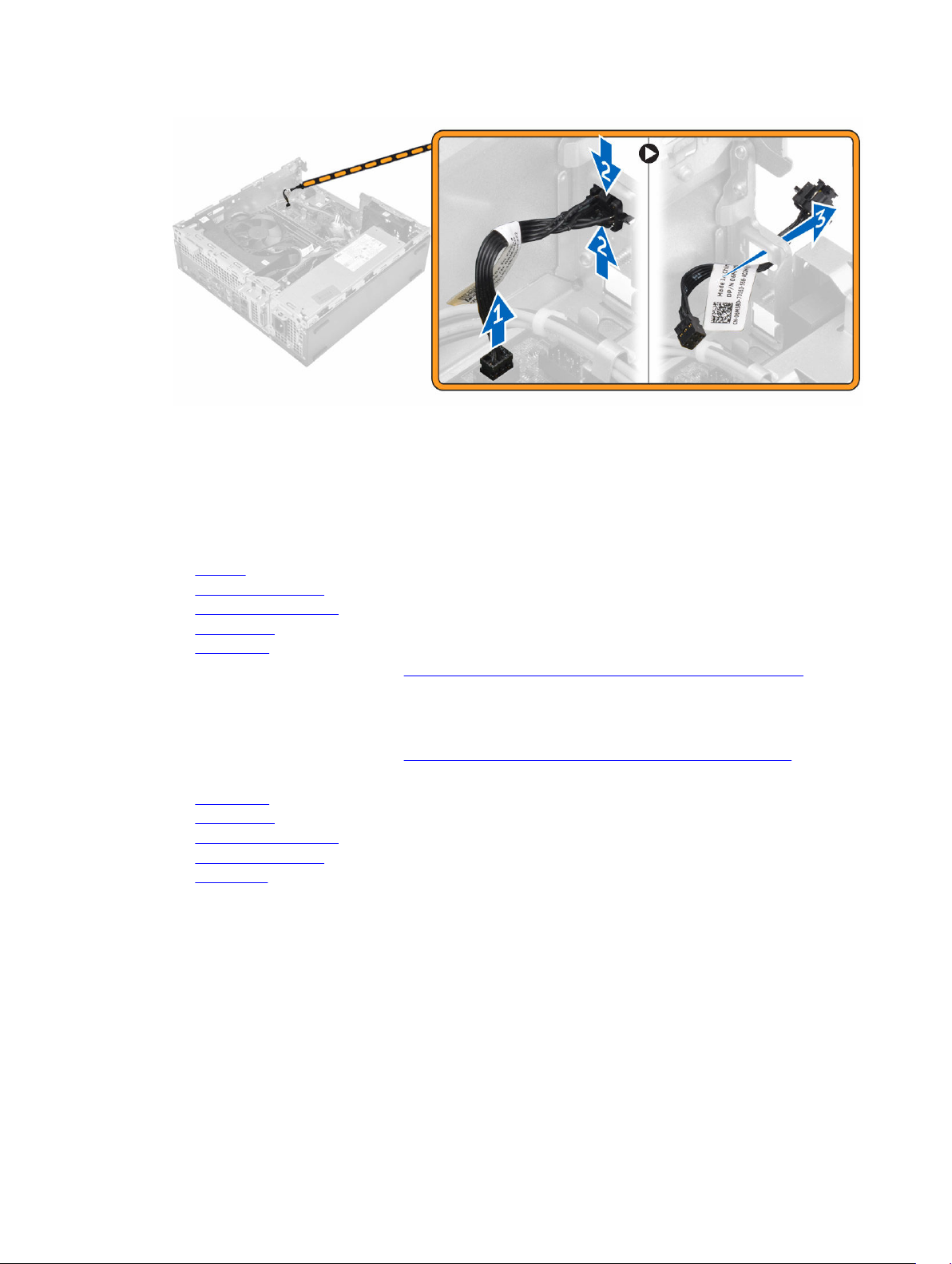
Einbauen des Netzschalters
1. Setzen Sie das Netzschaltermodul in den Steckplatz am Gehäuse ein und drücken Sie darauf, bis es
mit einem Klick einrastet.
2. Verbinden Sie das Netzschalterkabel mit dem Anschluss auf der Systemplatine.
3. Bauen Sie folgende Komponenten ein:
a. Netzteil
b. Optisches Laufwerk
c. Festplattenbaugruppe
d. Frontblende
e. Abdeckung
4. Folgen Sie den Anweisungen unter Nach der Arbeit an Komponenten im Inneren des Computers.
Entfernen des Netzteils
1. Folgen Sie den Anweisungen unter Vor der Arbeit an Komponenten im Inneren des Computers.
2. Entfernen Sie folgende Komponenten:
a. Abdeckung
b. Frontblende
c. Festplattenbaugruppe
d. Optisches Laufwerk
e. Lüfterkanal
3. So lösen Sie das Netzteil:
a. Trennen Sie das Stromkabel von der Systemplatine [1] [2].
b. Lösen Sie das Stromkabel aus den Halteklammern auf dem Gehäuse [3] [4].
20
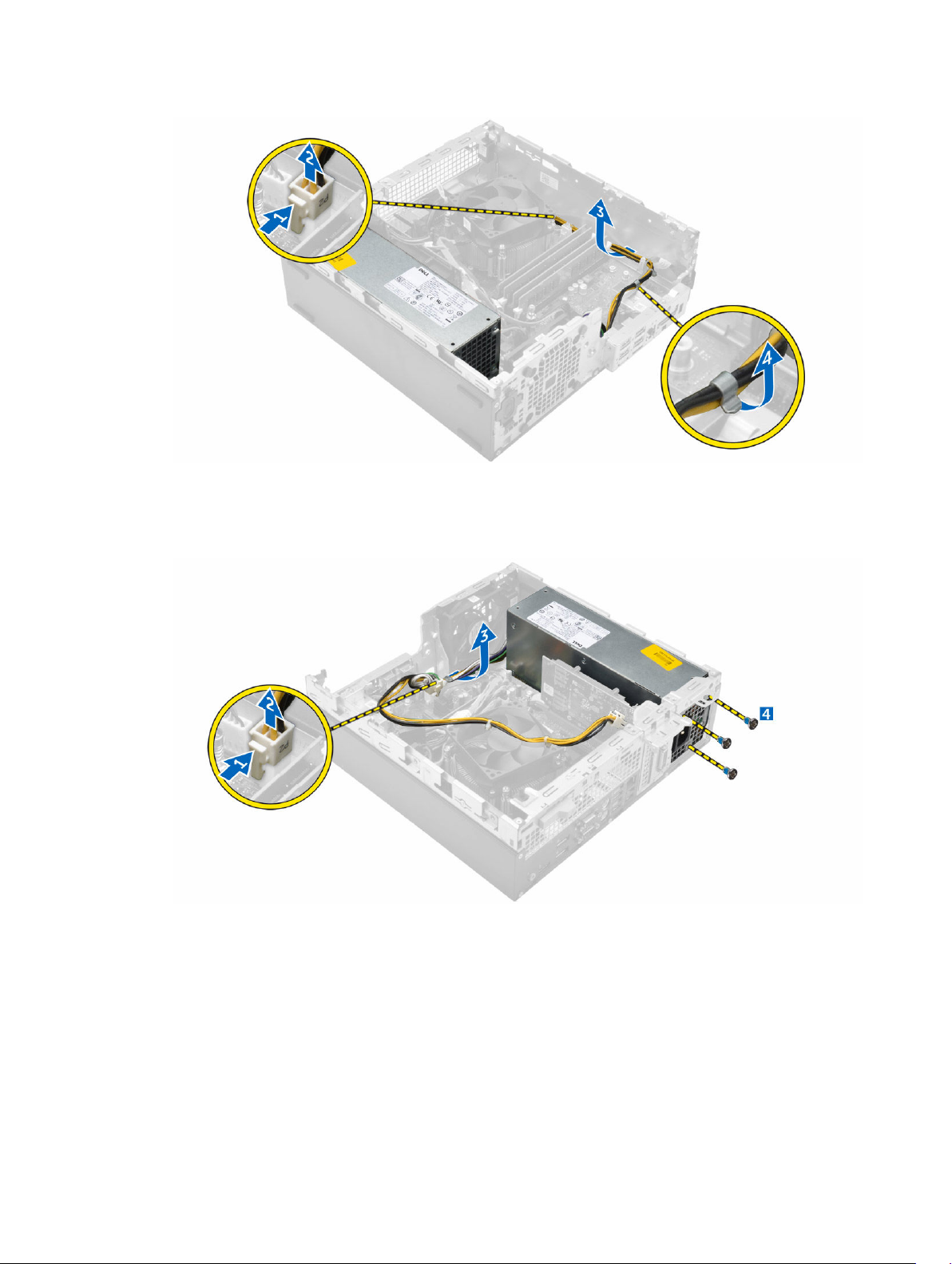
4. So entfernen Sie das Netzteil:
a. Trennen Sie das Stromkabel von der Systemplatine [1] [2].
b. Heben Sie die Kabel aus dem Computer [3].
c. Entfernen Sie die Schrauben, mit denen das Netzteil am Computer befestigt ist [4].
5. Drücken Sie auf die blaue Freigabelasche [1], verschieben Sie das Netzteil und heben Sie es aus dem
Computer [2].
21
